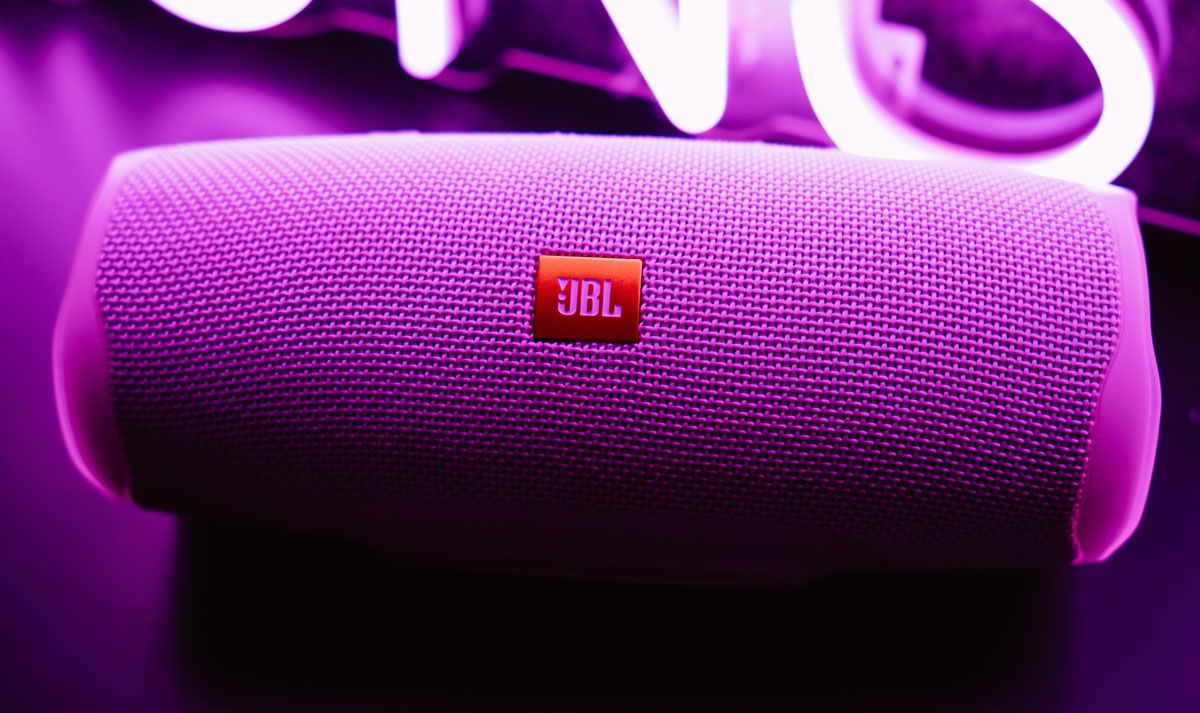Основні причини проблем із підключенням
Ви з нетерпінням розпаковуєте свою новеньку колонку JBL, уявляючи, як вона наповнить кімнату соковитим звуком, але… ноутбук вперто її не бачить. Знайомо? Проблеми з підключенням можуть виникати через різні причини – від банальних налаштувань до апаратних несправностей. Давайте розберемо найпоширеніші з них, щоб ви могли швидко повернутися до улюбленої музики.
1. Bluetooth не ввімкнено або працює некоректно
Колонки JBL зазвичай підключаються через Bluetooth, і перше, що варто перевірити, – чи активовано цю функцію. Якщо Bluetooth вимкнено на ноутбуці чи колонці, підключення не відбудеться. Але навіть якщо він увімкнено, можливі збої в роботі модуля.
Ось що варто зробити:
- Перевірте Bluetooth на ноутбуці. У Windows знайдіть значок Bluetooth у треї (біля годинника) або перейдіть до «Параметри → Пристрої». У macOS увімкніть Bluetooth через «Системні налаштування».
- Активуйте Bluetooth на колонці. Зазвичай це кнопка з іконкою Bluetooth. Наприклад, на JBL Charge 5 потрібно натиснути й утримувати кнопку, доки не загориться індикатор (згідно з посібником користувача JBL).
- Перезавантажте Bluetooth. Вимкніть і знову увімкніть Bluetooth на обох пристроях. Це допомагає усунути тимчасові збої.
- Оновіть драйвери. Застарілі драйвери Bluetooth можуть викликати проблеми. У Windows відкрийте «Диспетчер пристроїв», знайдіть Bluetooth-адаптер, клацніть правою кнопкою миші та виберіть «Оновити драйвер».
Якщо після цих кроків колонка все ще не підключається, проблема може бути глибшою. Але не панікуйте – ми розглянемо всі можливі сценарії!
2. Колонка не в режимі сполучення
Колонка JBL не з’явиться в списку доступних пристроїв, якщо вона не в режимі сполучення. Це часта помилка, особливо для новачків, які щойно купили пристрій.
Щоб увімкнути режим сполучення:
- Увімкніть колонку, натиснувши кнопку живлення.
- Знайдіть кнопку Bluetooth (зазвичай позначена характерною іконкою). Натисніть і утримуйте її 2–3 секунди. Індикатор почне блимати (наприклад, білим або синім світлом на JBL Flip 6).
- Перейдіть до налаштувань Bluetooth на ноутбуці та пошукайте назву колонки, наприклад, «JBL Charge 5».
Важливо: якщо колонка вже підключена до іншого пристрою (наприклад, вашого смартфона), вона може не відображатися. Спробуйте від’єднати її від усіх інших гаджетів. За даними технічної підтримки JBL, одночасне підключення до кількох пристроїв підтримується лише в режимі PartyBoost, але не завжди працює стабільно.
3. Застаріла прошивка колонки
Як і будь-який сучасний гаджет, колонка JBL потребує оновлення прошивки. Застаріле програмне забезпечення може викликати проблеми з Bluetooth-з’єднанням, особливо якщо ваш ноутбук має новішу версію Bluetooth (наприклад, 5.0 або 5.3).
Щоб перевірити прошивку:
- Завантажте додаток JBL Portable (доступний для iOS і Android).
- Підключіть колонку до смартфона через Bluetooth.
- Відкрийте додаток і перевірте наявність оновлень. Якщо вони є, дотримуйтесь інструкцій для встановлення.
Оновлення прошивки може зайняти 5–10 хвилин, але це часто вирішує проблеми зі сполученням. Наприклад, у 2023 році JBL випустила оновлення для серії Charge, яке покращило сумісність із Windows 11 (згідно з офіційним сайтом JBL).
Апаратні проблеми та як їх виявити
Якщо налаштування Bluetooth у порядку, а колонка все одно не підключається, можливо, проблема криється в апаратній частині. Не поспішайте панікувати – деякі несправності можна діагностувати самостійно.
1. Несправність Bluetooth-модуля
Bluetooth-модуль у ноутбуці чи колонці може вийти з ладу через фізичні пошкодження або знос. Наприклад, якщо ваш ноутбук старий, модуль може не підтримувати сучасні стандарти Bluetooth, які використовує колонка JBL.
Як перевірити:
- Спробуйте підключити колонку до іншого пристрою, наприклад, смартфона. Якщо сполучення успішне, проблема в ноутбуці.
- Підключіть до ноутбука інший Bluetooth-пристрій (навушники, мишу). Якщо вони не працюють, ймовірно, несправний модуль ноутбука.
- Використовуйте USB Bluetooth-адаптер. Це недороге рішення (від 200 грн), яке може замінити вбудований модуль.
Якщо проблема в колонці, зверніться до сервісного центру JBL. Гарантія на більшість моделей діє 1–2 роки, тому не поспішайте ремонтувати самостійно.
2. Проблеми з акумулятором колонки
Низький заряд батареї може впливати на стабільність Bluetooth-з’єднання. Деякі моделі JBL, наприклад, Flip 5, автоматично вимикають Bluetooth, якщо заряд падає нижче 10%.
Що робити:
- Перевірте рівень заряду. Більшість колонок JBL мають світлові індикатори або показують заряд у додатку JBL Portable.
- Підключіть колонку до зарядного пристрою та спробуйте знову.
- Якщо батарея не заряджається, можливо, вона зношена. У такому разі потрібна заміна в сервісному центрі.
Цікаво, що батареї JBL розраховані на 500–1000 циклів зарядки, що забезпечує 2–3 роки інтенсивного використання (дані з технічної документації JBL).
Проблеми сумісності та їх вирішення
Іноді колонка не підключається через несумісність між пристроями. Це може стосуватися як операційної системи ноутбука, так і версії Bluetooth.
1. Несумісність версій Bluetooth
Більшість колонок JBL використовують Bluetooth 4.2 або 5.0, тоді як старі ноутбуки можуть мати Bluetooth 3.0. Це може викликати проблеми зі сполученням.
Ось порівняльна таблиця сумісності:
| Версія Bluetooth | Особливості | Сумісність із JBL |
|---|---|---|
| 3.0 | Низька швидкість, обмежений радіус | Проблеми з сучасними колонками |
| 4.2 | Покращена стабільність | Сумісна з усіма моделями JBL |
| 5.0 | Висока швидкість, більший радіус | Ідеальна сумісність |
Джерело: технічні специфікації Bluetooth SIG та JBL.
Якщо ваш ноутбук має стару версію Bluetooth, розгляньте покупку адаптера з підтримкою Bluetooth 5.0. Це значно покращить якість з’єднання.
2. Проблеми з операційною системою
Windows і macOS по-різному обробляють Bluetooth-з’єднання, що може викликати труднощі.
Для Windows:
- Переконайтеся, що встановлені всі оновлення. У Windows 11 проблеми з Bluetooth часто вирішуються після встановлення патчів.
- Скиньте налаштування Bluetooth: видаліть колонку зі списку пристроїв і підключіть її заново.
Для macOS:
- Скиньте Bluetooth-модуль. Утримуйте Shift + Option і клацніть на іконку Bluetooth у верхньому меню, вибравши «Скинути модуль».
- Перевірте сумісність. Деякі старі моделі macOS (наприклад, High Sierra) можуть погано працювати з новими колонками JBL.
Якщо проблеми залишаються, спробуйте підключити колонку через AUX-кабель (якщо модель підтримує). Це обійде Bluetooth і дозволить перевірити, чи працює колонка.
Типові помилки при підключенні
Типові помилки: Часом ми самі ускладнюємо собі життя, роблячи прості промахи. Ось найпоширеніші помилки, які заважають підключити колонку JBL, і як їх уникнути! 😊
- Неправильна відстань. Bluetooth працює на відстані до 10 метрів, але стіни чи перешкоди можуть зменшити радіус. Тримайте ноутбук і колонку ближче один до одного.
- Забуте сполучення. Якщо колонка вже була підключена до іншого пристрою, вона може не відображатися. Видаліть її зі списку сполучених пристроїв на інших гаджетах.
- Помилка в налаштуваннях звуку. Навіть якщо колонка підключена, звук може йти через динаміки ноутбука. У Windows клацніть правою кнопкою миші на значок гучності та виберіть колонку JBL як пристрій відтворення.
Уникнення цих помилок значно спрощує процес підключення. Якщо ви все перевірили, а колонка все одно не працює, можливо, варто звернутися до технічної підтримки JBL.
Що робити, якщо нічого не допомогло
Ви перепробували всі способи, але колонка JBL і ноутбук досі не хочуть «дружити»? Не впадайте у відчай – є ще кілька кроків.
- Скиньте колонку до заводських налаштувань. На більшості моделей JBL це робиться комбінацією кнопок (наприклад, одночасне натискання «Гучність +» і «Play»). Перегляньте інструкцію до вашої моделі.
- Зверніться до служби підтримки. На офіційному сайті JBL є чат і гаряча лінія. Опишіть проблему, вказавши модель колонки та ноутбука.
- Перевірте гарантію. Якщо колонка нова, ви можете отримати безкоштовний ремонт або заміну.
Іноді проблема може бути в рідкісних апаратних дефектах, які неможливо діагностувати самостійно. У такому разі сервісний центр – ваш найкращий друг.